Criar seu primeiro aplicativo Python
Com o Python e suas ferramentas instaladas, você pode criar seu primeiro aplicativo Python. Neste exercício você criará uma pasta vazia, abrirá a pasta no Visual Studio Code e criará seu primeiro aplicativo.
Etapa 1 – Iniciar o VS Code em uma pasta de projeto
Muitos projetos começam com uma pasta vazia, que é como você iniciará o seu.
No Visual Studio Code, abra uma nova janela Terminal selecionando Terminal>Novo Terminal.
Crie uma pasta vazia chamada "hello-world", navegue até ela e abra o VS Code (código) nessa pasta (.) inserindo os seguintes comandos:
Criar uma pasta chamada hello-world:
md hello-worldNavegar até a pasta hello-world:
cd hello-worldAbrir o Visual Studio Code nessa pasta:
code .
Criar uma pasta chamada hello-world:
mkdir hello-worldNavegar até a pasta hello-world:
cd hello-worldAbrir o Visual Studio Code nessa pasta:
code .
Criar uma pasta chamada hello-world:
mkdir hello-worldNavegar até a pasta hello-world:
cd hello-worldAbrir o Visual Studio Code nessa pasta:
code .
Dica
Abra o prompt de comando ou o terminal como administrador para executar
code .Como alternativa, você pode executar o VS Code por meio da UI (interface do usuário) do sistema operacional e usar o menu Arquivo > Abrir Pasta para abrir a pasta do projeto.
Etapa 2 – Criar um novo arquivo Python e adicionar o código
Com o Visual Studio Code aberto na pasta vazia, agora você criará um arquivo Python para exibir a mensagem Olá, mundo.
Na Exibição do Explorer, no painel OLÁ_MUNDO, passe o mouse sobre a barra de título e selecione Novo Arquivo.
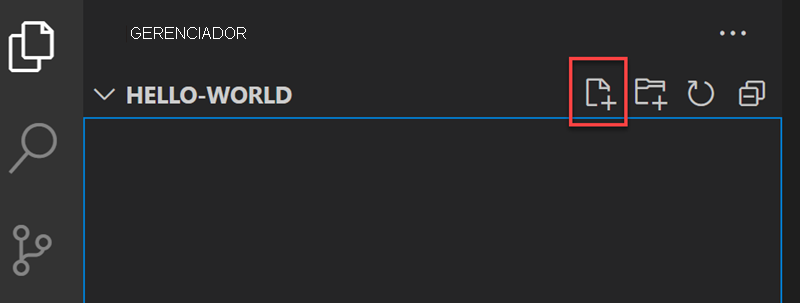
Nomeie o novo arquivo como hello.py inserindo o nome na nova caixa de texto e pressionando Enter.
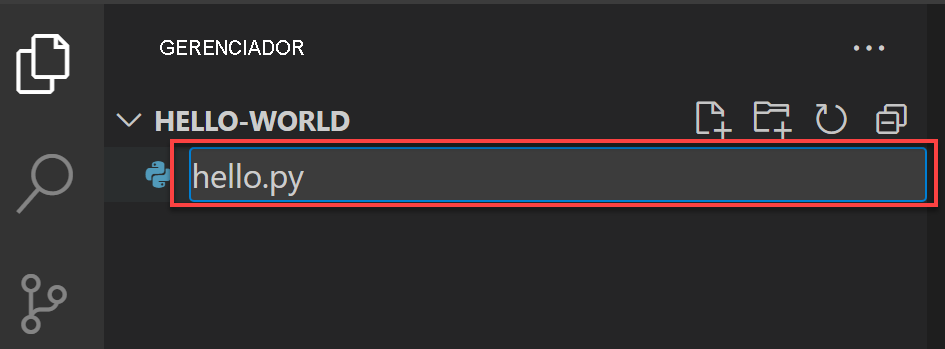
Usando a extensão de arquivo
.py, você informa ao VS Code para interpretar esse arquivo como um programa Python, para que ele avalie o conteúdo com a extensão do Python.Insira o código Python a seguir no painel do editor. Esse comando usa a função
printpara exibir o texto Olá, mundo! quando seu aplicativo é executado.print('Hello, World!')Salve o arquivo selecionando Arquivo e Salvar ou (Ctrl+S).
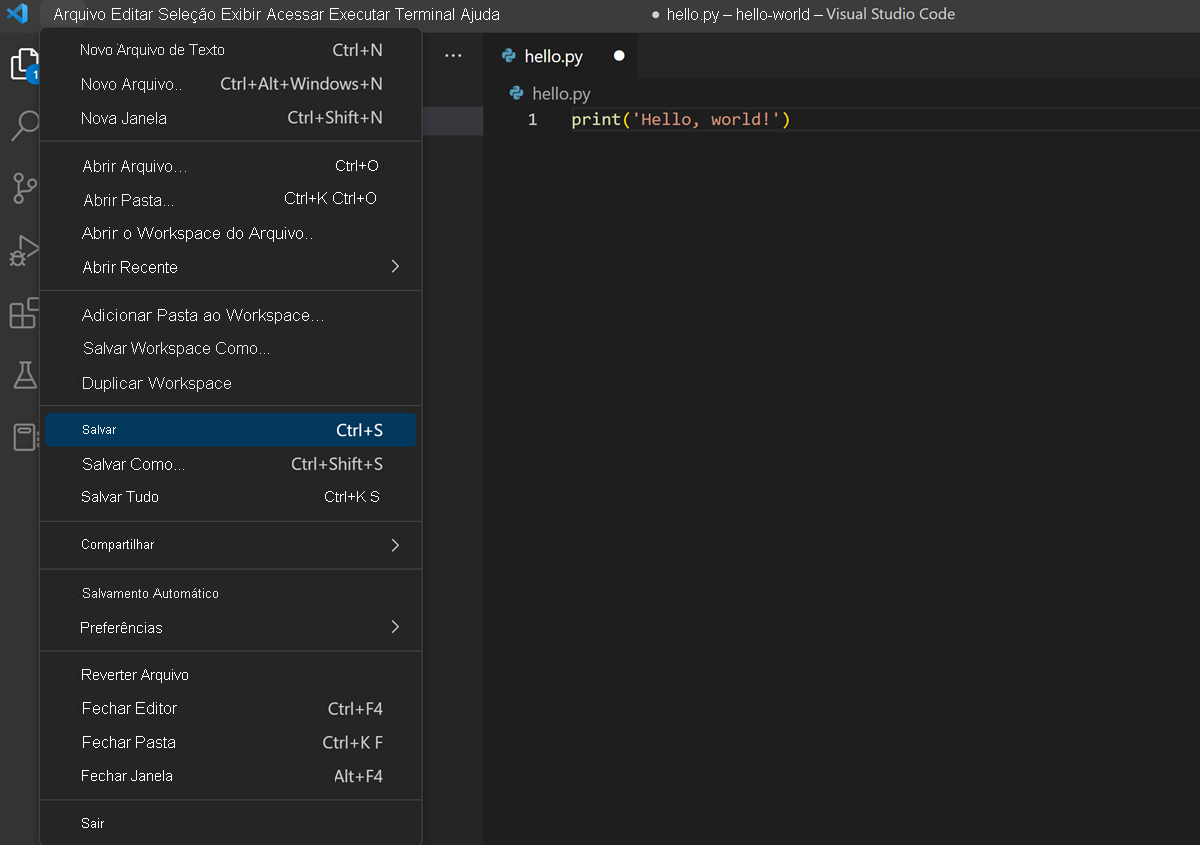
Etapa 3 – Executar seu aplicativo
Como ele é um programa de uma linha, você pode executar o aplicativo de dentro Visual Studio Code.
Abra o terminal integrado no Visual Studio Code selecionando Exibir e Terminal.
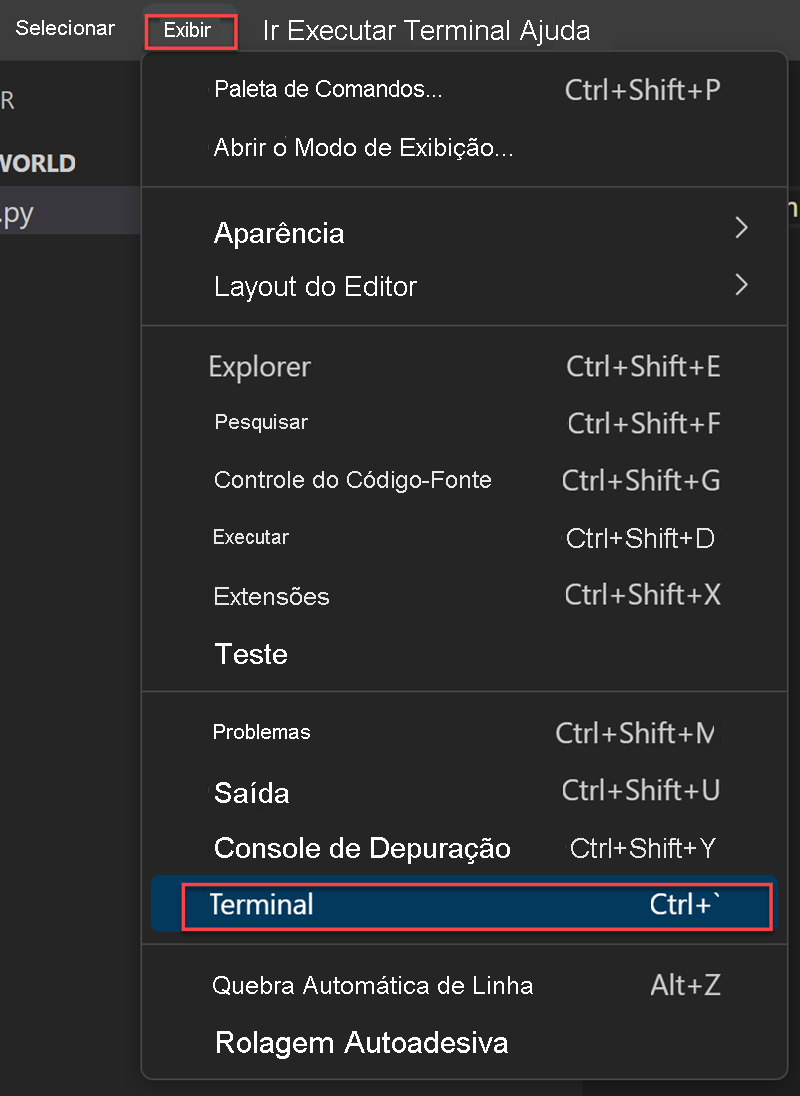
Na janela novo terminal, execute o comando a seguir para executar o código do Python.
python hello.pypython3 hello.pypython3 hello.py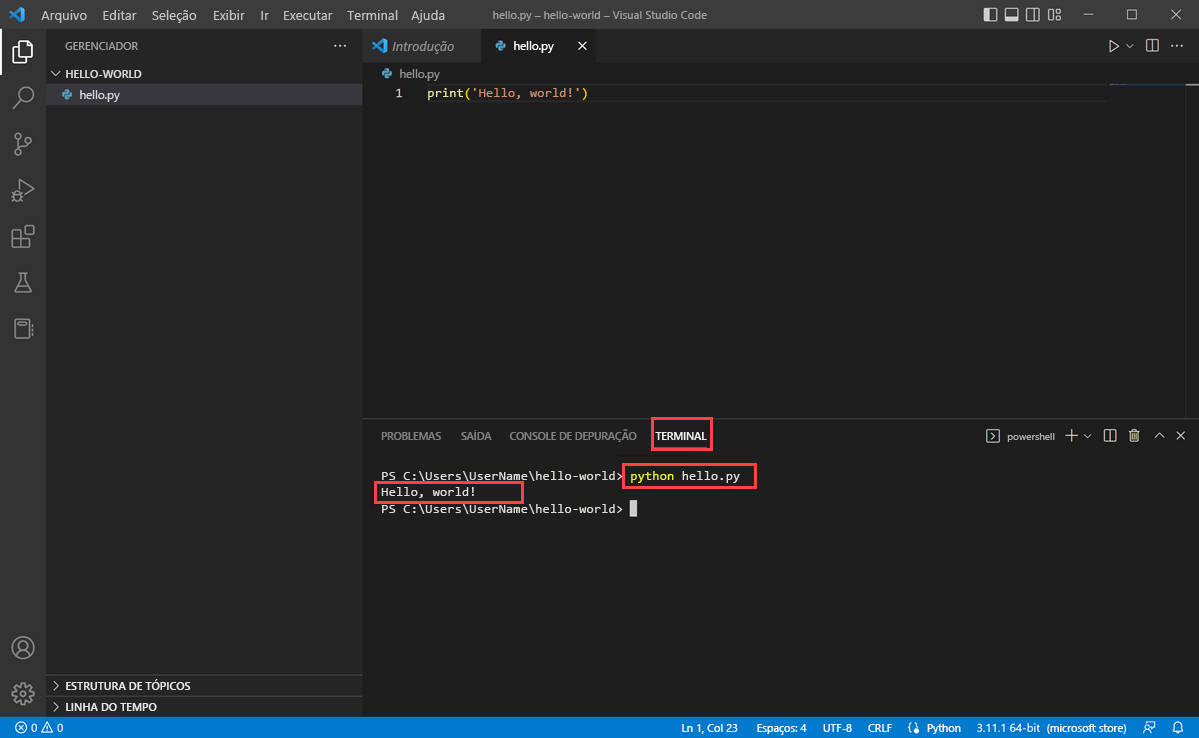
Hello, World! aparece na janela terminal. Parabéns! Você criou um aplicativo Python!